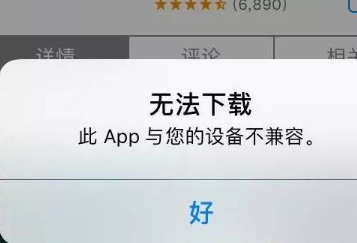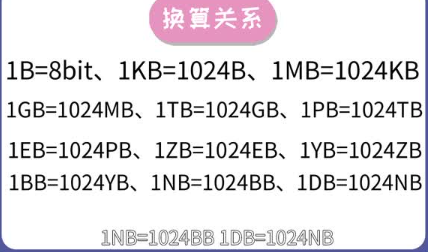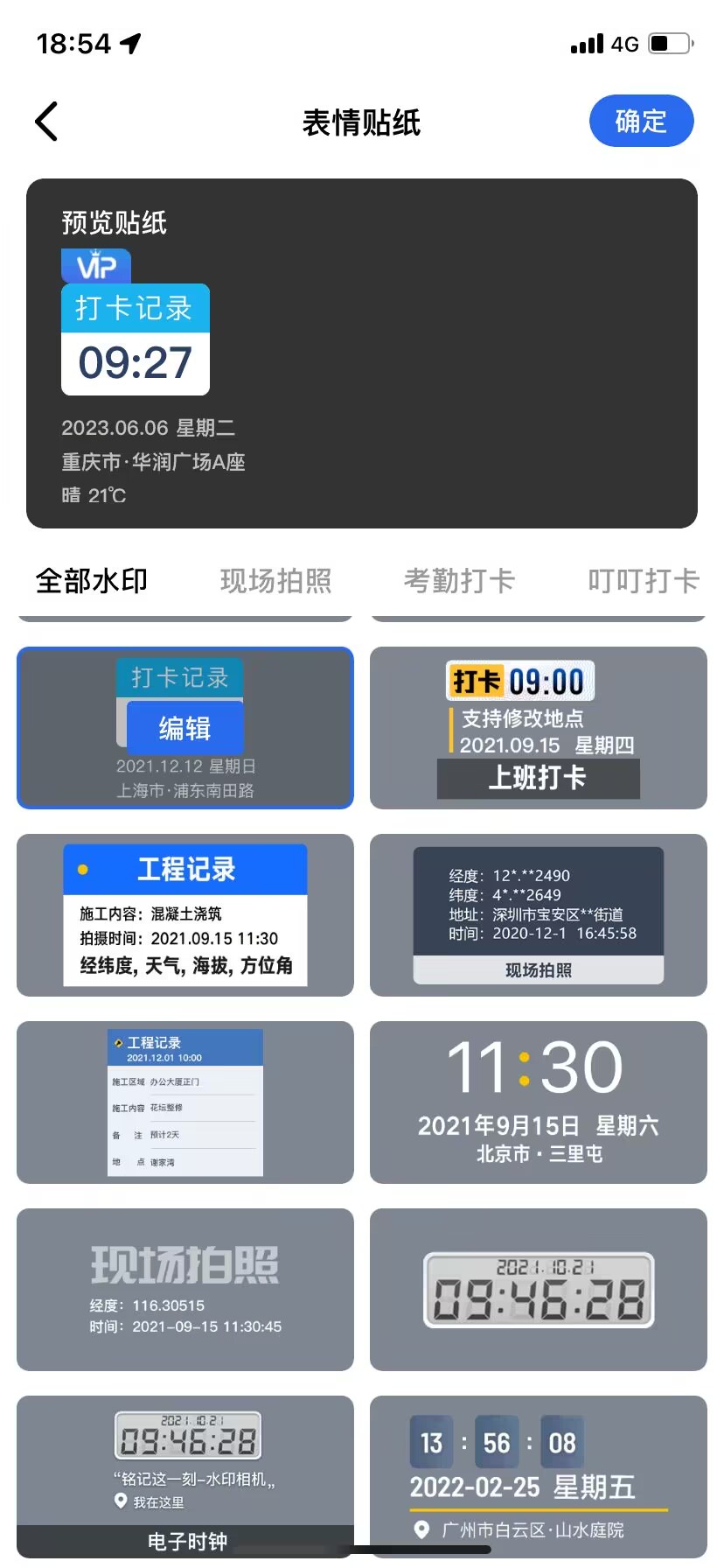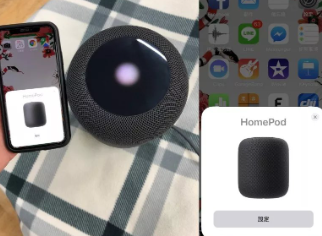注册表文件是Windows操作系统中用于存储系统配置信息的一种数据库。通过修改注册表文件,用户可以实现对Windows系统的优化和定制。

使用注册表文件优化Windows系统性能
一、了解注册表文件的结构和作用
注册表文件是Windows操作系统中一种与注册数据项相关联的数据库。它包含了操作系统、应用程序和硬件设备的配置信息,是系统运行的关键组成部分。通过修改注册表文件,我们可以改变系统的行为和外观,实现对系统性能的优化。
二、备份注册表文件
在对注册表文件进行任何修改之前,我们强烈建议先备份注册表文件。这样,即使我们在修改注册表文件时出现错误,也可以通过恢复备份文件来修复系统。备份注册表文件的方法很简单,只需要点击“开始”菜单,输入“regedit”命令来打开注册表编辑器,然后选择“文件”菜单中的“导出”选项即可。
三、删除无用的启动项
在Windows系统启动时,有许多程序和服务会自动启动,这会降低系统的启动速度。通过删除无用的启动项,我们可以加快系统的启动速度。打开注册表编辑器,找到以下路径:“HKEY_CURRENT_USER\\Software\\Microsoft\\Windows\\CurrentVersion\\Run”和“HKEY_LOCAL_MACHINE\\SOFTWARE\\Microsoft\\Windows\\CurrentVersion\\Run”,删除不需要自动启动的程序。
四、禁用系统不必要的服务
Windows系统默认会启动一些不必要的服务,这些服务占用系统资源并影响系统性能。我们可以通过打开注册表编辑器,找到以下路径:“HKEY_LOCAL_MACHINE\\SYSTEM\\CurrentControlSet\\Services”,将不必要的服务设置为“禁用”。
五、优化系统的内存管理
Windows系统中的内存管理对系统性能至关重要。我们可以通过修改注册表文件来优化系统的内存管理。找到以下路径:“HKEY_LOCAL_MACHINE\\SYSTEM\\CurrentControlSet\\Control\\Session Manager\\Memory Management”,修改相关参数,如“PagedPoolSize”、“PoolUsageMaximum”和“SystemPages”。
六、禁用不必要的动画效果
Windows系统中的动画效果会消耗系统资源,降低系统性能。我们可以通过修改注册表文件来禁用一些不必要的动画效果。找到以下路径:“HKEY_CURRENT_USER\\Control Panel\\Desktop”,修改“UserPreferencesMask”参数的值为“90 12 03 80”。
七、优化硬件设备性能
通过修改注册表文件,我们还可以优化硬件设备的性能。找到以下路径:“HKEY_LOCAL_MACHINE\\SYSTEM\\CurrentControlSet\\Control\\PriorityControl”,将“IRQ8Priority”参数的值设置为“1”来提高键盘和鼠标响应速度。
八、清理注册表垃圾
长时间使用Windows系统会导致注册表文件中累积了大量的垃圾数据,影响系统的运行速度和稳定性。我们可以使用注册表优化工具或手动删除注册表中的无效项、空键等垃圾数据来清理注册表垃圾。
通过使用注册表文件对Windows系统进行优化,我们可以提升系统的启动速度、运行稳定性和响应速度。然而,在修改注册表文件时,我们需要谨慎操作,避免对系统造成不可逆转的损坏。如果您不确定如何操作注册表文件,建议先备份注册表文件或寻求专业人士的帮助。希望本文对您了解如何使用注册表文件优化Windows系统性能有所帮助。
使用注册表文件优化Windows系统性能的方法